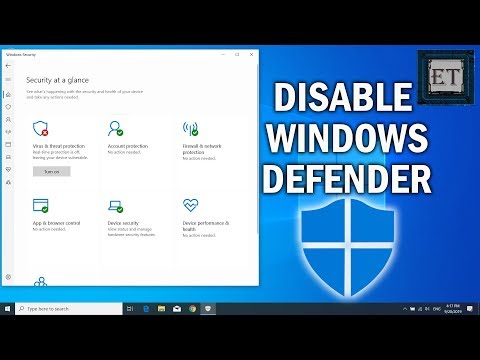
콘텐츠
Norton Antivirus를 일시적으로 비활성화하는 과정은 빠르고 간단합니다. 시스템의 모든 안티 바이러스 구성 요소를 비활성화하려면 Norton Internet Security 또는 Norton Personal Firewall과 같은 다른 관련 프로그램을 사용하지 않도록 설정해야합니다 (해당되는 경우). 두 제품 모두 기본 제공 Norton 바이러스 백신 구성 요소가 포함되어 있습니다.
지침

-
Norton Antivirus를 실행하십시오. 오른쪽 하단 모서리에있는 시계 옆에있는 시스템 표시 줄의 아이콘을 두 번 클릭하십시오. 그래도 작동하지 않으면 바탕 화면에 바이러스 백신 아이콘을 찾으십시오.
-
"옵션"을 클릭하고 "자동 보호"탭을 선택하십시오. "시동시 자동 보호로드"옵션에 해당하는 상자를 찾으십시오.상자가 선택되어 있으면 상자를 클릭하여 비어있게 만듭니다 (비활성화 됨). "확인"버튼을 클릭하여 작업을 확인하십시오.
-
화면 오른쪽 하단의 시계 옆에있는 Windows 시스템 표시 줄로 이동하십시오. 작은 Norton 아이콘을 마우스 오른쪽 단추로 누르십시오. 드롭 다운 메뉴가 표시됩니다. "자동 보호 실행 중지"(자체 보호 실행 중지)를 선택하십시오.
-
Norton을 끄려는 옵션 목록에서 기간을 선택하십시오. 필요에 따라 대화 상자를 확인하십시오. Windows 시스템 트레이에 바이러스 차단 기능이 해제되었음을 알리는 메시지 풍선이 나타납니다.
노턴 안티 바이러스 사용 안 함
-
Norton Internet Security (NIS)를여십시오. 프로그램을 관리자 (해당 암호가있는 감독자 계정)로 입력하십시오. 왼쪽 창에서 "사용자 계정"으로 이동하십시오.
-
왼쪽 패널에서 "상태 및 설정"옵션을 선택하고 "보안"을 클릭하십시오.
-
"끄기"옵션을 클릭하십시오. 가능한 경우 대화 상자에서 조치를 확인하십시오. 메시지 표시 줄이 비활성화되어 있음을 시스템 표시 줄에 표시 할 수 있습니다.
Norton Internet Security를 다시 활성화해야하는 경우 동일한 단계를 따르되 "켜기"를 선택하여 활성화하십시오.